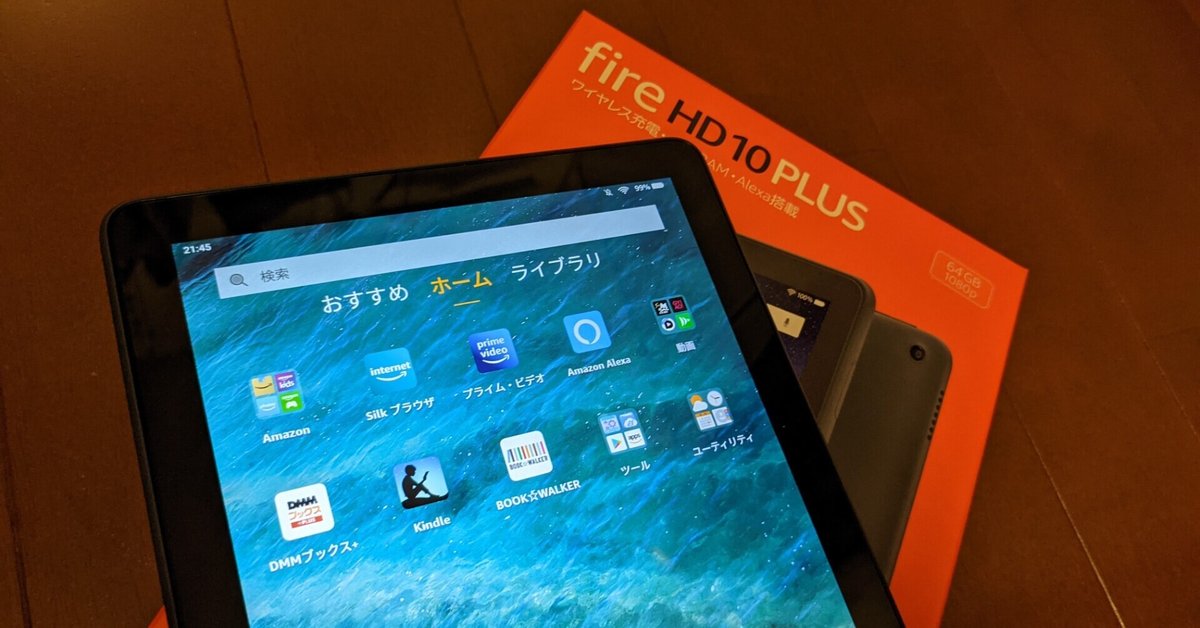
Fire HD 10 plus を DMMブックス+用の電子書籍リーダーにした話(2)
さて、DMMブックスを Fire HD 10 plus (以下 Fire10)にインストールしたものの見開き画面でナビゲーションバーが消えてくれないという問題に対処します。
これには 色々な方法があります。その中で私が選んだのは Immersive Settings です。任意のアプリケーション起動時に上下のバーが消えるように設定するツール。これ Google Play からインストールします。
ただツール、普通にインストールしただけでは動作しません。Fire10 と Windows PC を USB ケーブルで接続し、PC から特殊なコマンドを入力してあげないといけません。そのための準備をします。まず Android Platform-Tools を PC にインストールします。以下のページからツールをDLしてください。詳細はいろんな解説ページがあるでしょうからそちらを参考に。
そして Fire10 と PC を接続し、USB デバッグモードにします。以下を参考に
>設定>端末オプション>Fireタブレットのバージョン情報
と進んでいき、「シリアル番号」を10回連打すると隠しメニューの「開発者オプション」が端末オプション画面の下のほうに出現します。
開発者向けオプション画面の一番上のスイッチをオンに、デバッグ欄の 「USBデバッグ」をオンにします。USB デバッグを許可しますか?とか聞いてきたら許可と。
コマンドプロンプトを起動し、Platform-Tools コマンドを展開したディレクトリに移動し、以下のコマンドを入力します。
adb shell pm grant jp.sakeapps.immersivesettings android.permission.WRITE_SECURE_SETTINGS
(長いから、2行になってますが実際は一行で入力) これが成功したら Immersive Settings が動くようになります。
早速ツールを起動し、「指定アプリに I.M. を適用する」で「immersive.fullscreen」を選択し、バーを隠したいアプリケーション、DMMブックス+のチェックを入れます。

これで見開き表示時に全画面表示が可能となります。
これが、
こんなふうに
画面が広がりました。没入モード万歳!!
ナビゲーションバーが必要な時は Kindle と同様に下端から上へフリックすれば出てきます。
ということで10インチ級タブレット横画面での見開き表示によるマンガ世界への没入感をお楽しみください。
※上記の写真は、電子書籍版 鬼滅の刃1巻p38-39を DMMブックス+で表示した画面を撮影したものです。
この記事が気に入ったらサポートをしてみませんか?
